word文档中怎样设置页眉 Word文档中页眉设置方法
更新时间:2024-01-20 15:05:42作者:xiaoliu
在Word文档中,设置页眉是一种常见的操作,通过设置页眉,我们可以在每一页的顶部添加一些固定的信息,如标题、作者、日期等。要设置页眉,我们可以在Word的菜单栏中选择“插入”,然后点击“页眉”,接着选择“编辑页眉”。在弹出的页眉编辑界面中,我们可以根据需要进行各种设置,如选择不同的页眉样式、插入页码、添加图像等。通过灵活运用页眉设置方法,我们可以使文档更加规范、美观,并且方便读者快速获取关键信息。掌握Word文档中的页眉设置方法,将有助于提升我们的文档编辑能力。
具体方法:
1、首先进入word,找到顶部的“插入”菜单。
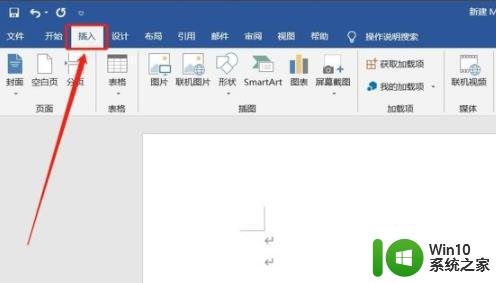
2、然后可以看到插入下面的页眉,并点击弹出“选择”窗口。
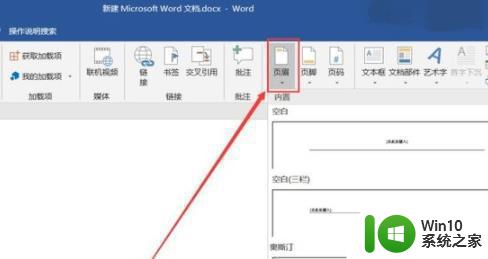
3、随后点击下方的“编辑页眉”选项。
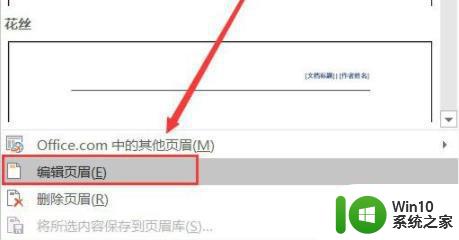
4、这时在页眉处,点击它就可以输入想要输入的内容了。
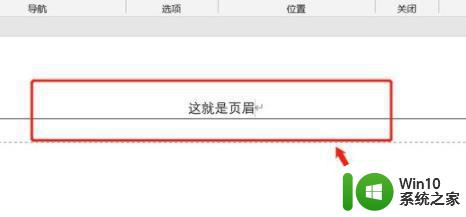
5、最后点击上方的“关闭页眉编辑”即可全部完成。
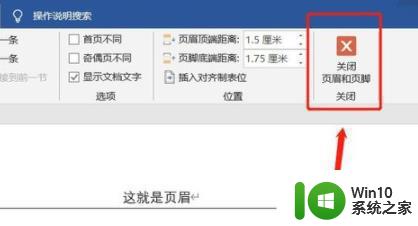
以上就是word文档中怎样设置页眉的全部内容,有遇到这种情况的用户可以按照小编的方法来进行解决,希望能够帮助到大家。
word文档中怎样设置页眉 Word文档中页眉设置方法相关教程
- Word如何去掉页眉上的横线 怎样删除Word文档中页眉的横线
- word取消页码怎么取消 取消Word文档中页眉页码的设置
- Word怎么去掉页眉上的横线 如何删除Word文档页眉中的横线
- 从任意页开始设置页眉 怎样在Word文档中指定页开始设置页眉
- 怎么在word文件中设置页眉和页脚 在word文件中设置页眉和页脚的步骤
- word 页眉横线长短设置方法 word中如何设置页眉长短
- word中第一页不显示页眉 怎样设置首页不显示页眉
- word文档如何设置页眉线粗细 word文档如何调整页眉横线粗细
- 页眉如何设置首页不显示 文档首页页眉设置不显示方法
- word文档页眉横线往上移动设置方法 word页眉横线如何上移一点
- 删除word文档页眉横线方法 如何删除word页眉横线
- 怎样去掉页眉的一条线 如何去掉Word文档页眉上的横线
- U盘装机提示Error 15:File Not Found怎么解决 U盘装机Error 15怎么解决
- 无线网络手机能连上电脑连不上怎么办 无线网络手机连接电脑失败怎么解决
- 酷我音乐电脑版怎么取消边听歌变缓存 酷我音乐电脑版取消边听歌功能步骤
- 设置电脑ip提示出现了一个意外怎么解决 电脑IP设置出现意外怎么办
电脑教程推荐
- 1 w8系统运行程序提示msg:xxxx.exe–无法找到入口的解决方法 w8系统无法找到入口程序解决方法
- 2 雷电模拟器游戏中心打不开一直加载中怎么解决 雷电模拟器游戏中心无法打开怎么办
- 3 如何使用disk genius调整分区大小c盘 Disk Genius如何调整C盘分区大小
- 4 清除xp系统操作记录保护隐私安全的方法 如何清除Windows XP系统中的操作记录以保护隐私安全
- 5 u盘需要提供管理员权限才能复制到文件夹怎么办 u盘复制文件夹需要管理员权限
- 6 华硕P8H61-M PLUS主板bios设置u盘启动的步骤图解 华硕P8H61-M PLUS主板bios设置u盘启动方法步骤图解
- 7 无法打开这个应用请与你的系统管理员联系怎么办 应用打不开怎么处理
- 8 华擎主板设置bios的方法 华擎主板bios设置教程
- 9 笔记本无法正常启动您的电脑oxc0000001修复方法 笔记本电脑启动错误oxc0000001解决方法
- 10 U盘盘符不显示时打开U盘的技巧 U盘插入电脑后没反应怎么办
win10系统推荐
- 1 萝卜家园ghost win10 32位安装稳定版下载v2023.12
- 2 电脑公司ghost win10 64位专业免激活版v2023.12
- 3 番茄家园ghost win10 32位旗舰破解版v2023.12
- 4 索尼笔记本ghost win10 64位原版正式版v2023.12
- 5 系统之家ghost win10 64位u盘家庭版v2023.12
- 6 电脑公司ghost win10 64位官方破解版v2023.12
- 7 系统之家windows10 64位原版安装版v2023.12
- 8 深度技术ghost win10 64位极速稳定版v2023.12
- 9 雨林木风ghost win10 64位专业旗舰版v2023.12
- 10 电脑公司ghost win10 32位正式装机版v2023.12